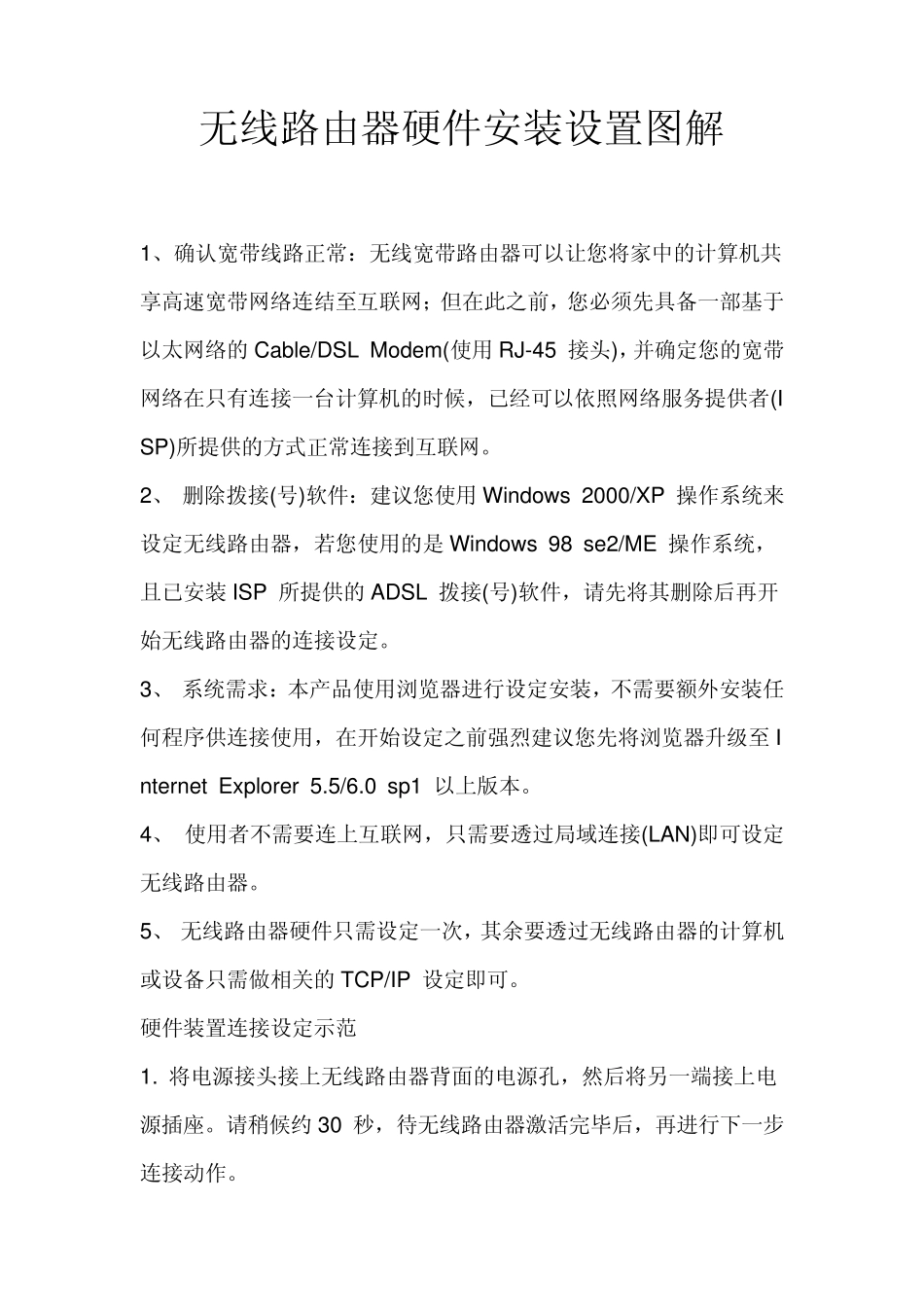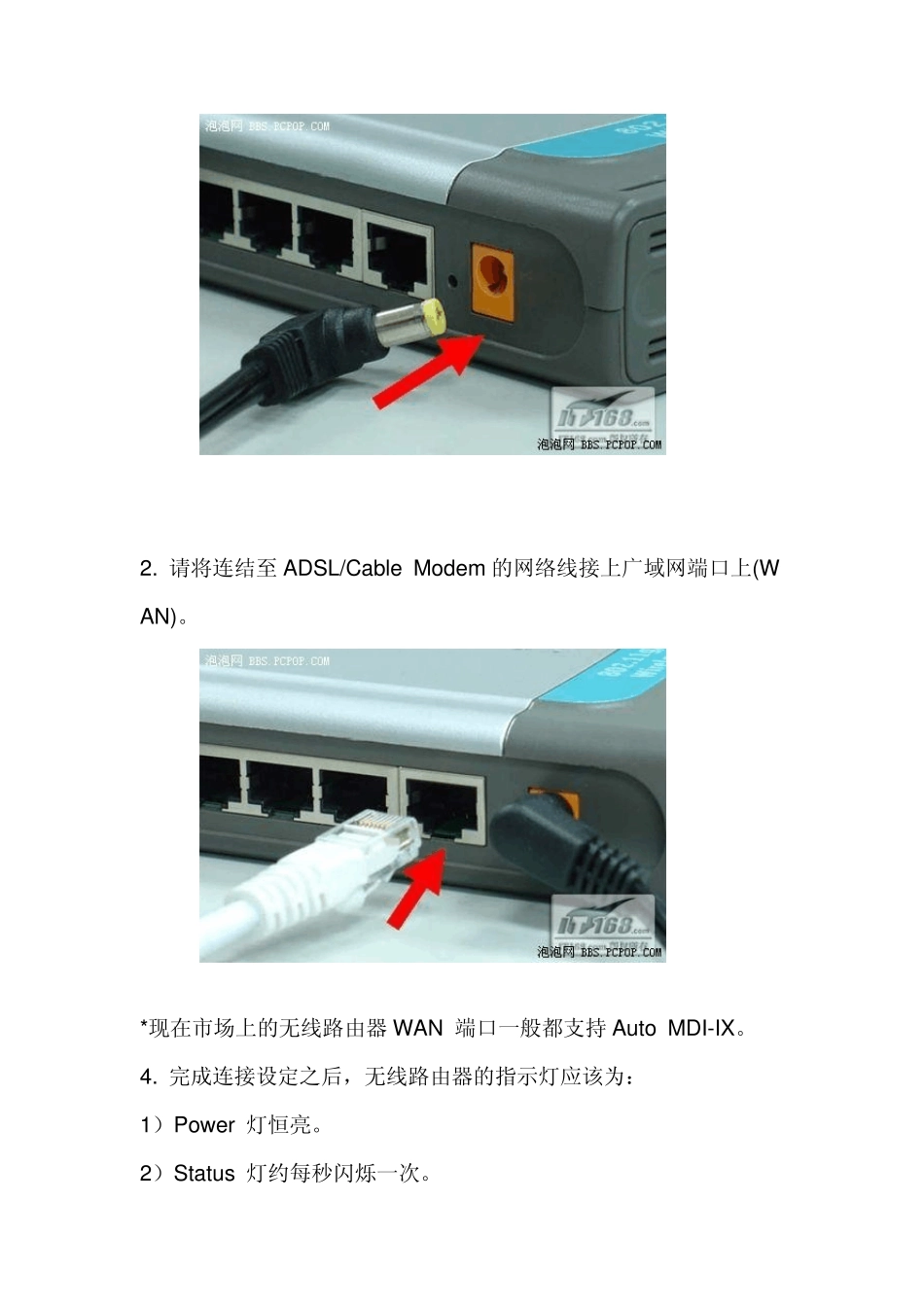无线路由器硬件安装设置图解 1、确认宽带线路正常:无线宽带路由器可以让您将家中的计算机共享高速宽带网络连结至互联网;但在此之前,您必须先具备一部基于以太网络的 Cable/DSL Modem(使用 RJ-45 接头),并确定您的宽带网络在只有连接一台计算机的时候,已经可以依照网络服务提供者(ISP)所提供的方式正常连接到互联网。 2、 删除拨接(号)软件:建议您使用 Windows 2000/XP 操作系统来设定无线路由器,若您使用的是 Windows 98 se2/ME 操作系统,且已安装ISP 所提供的 ADSL 拨接(号)软件,请先将其删除后再开始无线路由器的连接设定。 3、 系统需求:本产品使用浏览器进行设定安装,不需要额外安装任何程序供连接使用,在开始设定之前强烈建议您先将浏览器升级至 Internet Explorer 5.5/6.0 sp1 以上版本。 4、 使用者不需要连上互联网,只需要透过局域连接(LAN)即可设定无线路由器。 5、 无线路由器硬件只需设定一次,其余要透过无线路由器的计算机或设备只需做相关的 TCP/IP 设定即可。 硬件装置连接设定示范 1. 将电源接头接上无线路由器背面的电源孔,然后将另一端接上电源插座。请稍候约 30 秒,待无线路由器激活完毕后,再进行下一步连接动作。 2. 请将连结至ADSL/Cable Modem 的网络线接上广域网端口上(WAN)。 *现在市场上的无线路由器 WAN 端口一般都支持 Auto MDI-IX。 4. 完成连接设定之后,无线路由器的指示灯应该为: 1)Pow er 灯恒亮。 2)Status 灯约每秒闪烁一次。 3)WAN 灯不定时闪烁。 4)WLAN 灯闪烁。 5)有接上 LAN 1-4 指示灯闪烁。 3. 将与计算机或设备连结的网络线接上局域网端口 1-4(LAN )任意一个端口。 *现在市场上的无线路由器 LAN 端口一般都支持 Auto MDI-IX。 5. 将已安装好无线网卡的计算机或设备拿至无线路由器附近,无线网卡与无线路由器的无线网络检测一下信号的强度。 设定适用于 Window s 2000 / XP 操作系统 一、将 ADSL 线路连接无线路由器的 WAN 端口,并将网卡的网络线连接到 LAN 端口。(1~4 端口,任何一端口)。 二、设定计算机的 Internet Protocol (TCP/IP): 1. 首先对着桌面「网上邻居」图标,按鼠标的「右键」选择「属性」。 2. 选择须「本地连接」的图标,按鼠标的「右键」选择「属性」。 3. 选择Internet 协议 (TCP/IP),然后点选「属性」。 4. 在Internet 协议(TCP/IP)属性中,改成...